
Popolna odstranitev programa eset smart security 8. Kako v celoti odstraniti protivirusni program ESET NOD32 iz računalnika? Načini. Odstranitev programa s standardnimi orodji Windows
Antivirus Nod 32 je eden najbolj priljubljenih in njegova odstranitev zelo redko povzroča težave običajnim uporabnikom. Vendar pa obstajajo časi, ko Nod 32 ni mogoče odstraniti iz računalnika ali prenosnika. V tem primeru lahko protivirusni program popolnoma odstranite na naslednje načine.
Ročno odstranjevanje programa in njegovih datotek
Nod 32 lahko sami odstranite na naslednji način:
- Kliknite »Start«, »Vsi programi« in poiščite protivirusno mapo. Kliknite »ESET« in izberite »Izbriši«.
- Program bo odstranjen. Vendar velja omeniti, da bodo protivirusne mape ostale na sistemskem pogonu. Odstraniti jih je treba ročno. Zato morate po odstranitvi protivirusnega programa znova zagnati računalnik in nastaviti pogled skritih datotek. Če želite to narediti, izvedite naslednje korake.
- Kliknite Start, Nadzorna plošča, Možnosti mape.

- Odpre se majhno okno. Pojdite na zavihek »Pogled« in potrdite polje »Pokaži skrite mape, datoteke, pogone«.

- Če imate v operacijskem sistemu Windows XP nameščen protivirusni program, morate ročno poiskati in izbrisati programske mape. Nahajali se bodo na:
C:\Programske datoteke\ESET
C:\Documents and Settings\%USER%\Application Data\ESET
C:\Documents and Settings\All Users\Application Data\ESET
- Če morate odstraniti protivirusni program Nod 32 iz sistema Windows 7 in novejših, bodo osebne mape programa shranjene na naslednjem naslovu:
C:\Programske datoteke\ESET
C:\ProgramData\ESET


POMEMBNO!Če po aktiviranju skritega načina ne najdete programskih map, to pomeni, da jih je protivirusni program izbrisal sam.
Varno odstranjevanje protivirusnega programa s posebnim programom
V nekaterih primerih ni mogoče odstraniti programa ESET. Vendar pa so razvijalci samega protivirusnega programa predvideli to situacijo in izdali poseben pripomoček. Zaženete ga lahko samo v varnem načinu.
Ko iščete protivirusni program in preizkušate različne različice, morate pravilno izbrisati vse informacije o namestitvi, lahko pride do primera, ko protivirusni program ni nameščen zaradi napake, ki vas obvešča, da protivirusni program že imate in zavrne namestiti (bilo je primerov), tudi če je bil protivirusni program odstranjen s programi za odstranitev. Preizkusili ste Nod32 in se odločili preizkusiti drugo različico ESET-a ali celo drug protivirusni program, za katerega morate izbrisati vse informacije o namestitvi, začasnih datotekah v mapi itd. lahko odstranite z namestitvijo in odstranitvijo, vendar to ni 100% popolna možnost odstranitve.
ESET razume to težavo in je že dolgo izdal pripomoček za popolno odstranitev NOD32 iz računalnika, spodaj je povezava do prenosa in podrobna navodila.
Prenesite orodje za odstranjevanje - ESET Uninstaller.
1. Nato morate znova zagnati računalnik, takoj po začetku ponovnega zagona začnemo pritiskati tipko F8 s frekvenco 1 sekunde. Pojaviti se mora okno, v katerem moramo izbrati "Varni način".
2. Ko se sistem popolnoma zažene, zaženite ESETUninstaller.exe dvojni klik.
3. Ko se prikaže okno s črnim ozadjem (ukazna vrstica), morate pritisniti tipko "Y" na tipkovnici. To je opozorilo, da bo prišlo do popolne odstranitve Gumb Y je Da, to je DA.

4. Nato pritisnite tipko "ena", in po ključu "Enter". to je kot izbira, katero različico želite izbrisati, lahko imate 2 okni in lahko najde 2 AB.

5. Nadaljujte s pritiskom na tipko "Y". Potrjujemo odstranitev te različice.

6. Po zaključku odstranitve se mora pojaviti napis "Pritisnite katero koli tipko za izhod". Pritisnemo katero koli tipko in znova zaženemo računalnik v običajnem načinu.
Lahko tudi, da antivirusa niste pravilno odstranili in ko namestite drugega, vam piše, da je antivirus nameščen in ga noče namestiti naprej. V tem primeru izbrišite vse vnose v register, v mojem primeru iskanje in brisanje samo razdelkov z imenom " ESET»
ESET NOD32 Antivirus je najboljši izdelek v svojem razredu. Je enostaven za uporabo in seveda dobro ščiti pred številnimi grožnjami, ki ogrožajo varnost računalnika.
Včasih obstajajo primeri, ko je treba protivirusni program odstraniti (na primer za namestitev druge programske opreme), pri čemer se mnogi uporabniki srečujejo s številnimi specifičnimi težavami.
Razvijalci programske opreme ne ščitijo samo vašega računalnika, ampak tudi svoj izdelek pred virusnimi grožnjami, saj lahko sodobni virusni programi odstranijo protivirusni program iz računalnika brez vednosti uporabnika. Da bi se temu izognili, so razvijalci zagotovili možnost odstranitve programa samo z uporabo določenih metod.
Standardne metode OS
Mnogi se sprašujejo, kako odstraniti protivirusni program eset nod32 iz računalnika.
To lahko poskusite storiti s standardno metodo operacijskega sistema Windows:

Po opravljenih dejanjih se na zaslonu prikaže program za odstranjevanje. Uporabnik mora slediti navodilom za odstranitev programa. Če med odstranitvijo izdelka pride do napak, je potrebno programsko opremo odstraniti z drugimi metodami.
Možne napake in kako jih odpraviti
Med odstranitvijo protivirusnega programa ESET NOD32 se lahko pojavijo različne napake, zaradi česar odstranitev programske opreme ne uspe.
Pogoste napake med odstranitvijo protivirusnega programa ESET NOD32:
- povrnitev dejanja, brez osnovnega mehanizma filtriranja;
- koda napake 2350;
- namestitvene datoteke niso na voljo;
- odstranitev je bila že končana.
To so najpogostejše napake, ki se pojavijo pri odstranitvi "ESET NOD32".
Video: odstranite protivirusni program
Povratno dejanje, brez osnovnega mehanizma filtriranja
Ta napaka se najpogosteje pojavi v situacijah, ko je v računalniku nameščena piratska različica operacijskih sistemov Windows 7 in Windows 8. Dejstvo je, da so lahko nekatere storitve v piratskih različicah operacijskega sistema onemogočene.
Prav tako lahko uporabnik vidi ne samo napako »Povrnitev dejanja, manjka osnovni mehanizem filtriranja«, ampak tudi druge:
- računalnik se po odstranitvi programa ne zažene znova;
- nekatere storitve ne delujejo;
- napaka pri zagonu storitev.
Če se želite znebiti te napake, morate narediti naslednje:
- morate iti na "Nadzorno ploščo";
- v nadaljevanju "Sistem in varnost";

- nato izberite "Administracija";

- nato izberite "Storitve";

- po tem se prikaže okno "Storitve", kjer morate najti storitev z imenom "Osnovna storitev filtriranja". Če je storitev ustavljena, jo je treba zagnati: z desno miškino tipko kliknite ime storitve in v spustnem kontekstnem meniju izberite "Začni". V lastnostih storitve v polju »Vrsta zagona« morate nastaviti »Samodejno«;
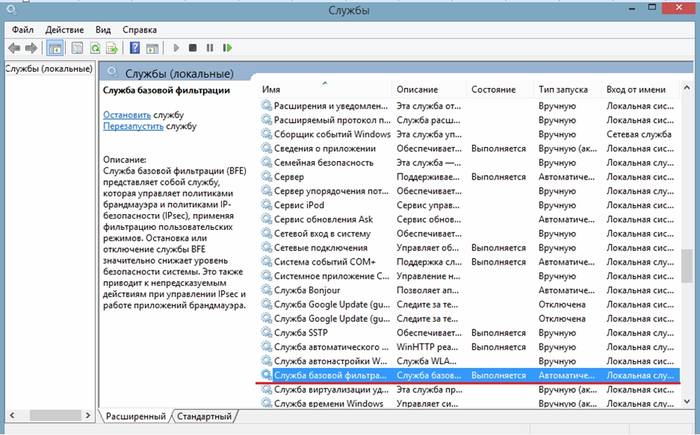

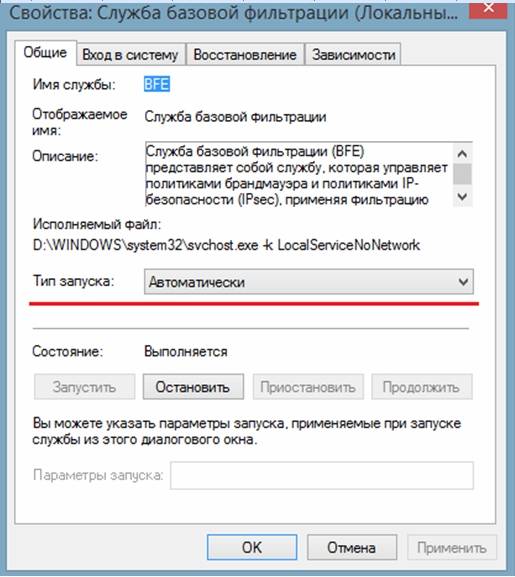
- potem je treba znova zagnati računalnik in znova odstraniti »ESET NOD32«.
Šifra 2350
Ta vrsta napake "Koda 2350" se lahko pojavi v dveh primerih: pri namestitvi programa in pri njegovi odstranitvi.
Če se želite znebiti napake "Koda 2350", morate storiti naslednje:

Nastavitvena datoteka ni na voljo
Če se želite znebiti napake »Namestitvena datoteka ni na voljo«, morate storiti naslednje:
- Najprej pojdite na "Nadzorno ploščo";
- nato pojdite na "Sistem in varnost";
- nato izberite element "Sistem";

- nato izberite "Napredne sistemske nastavitve";
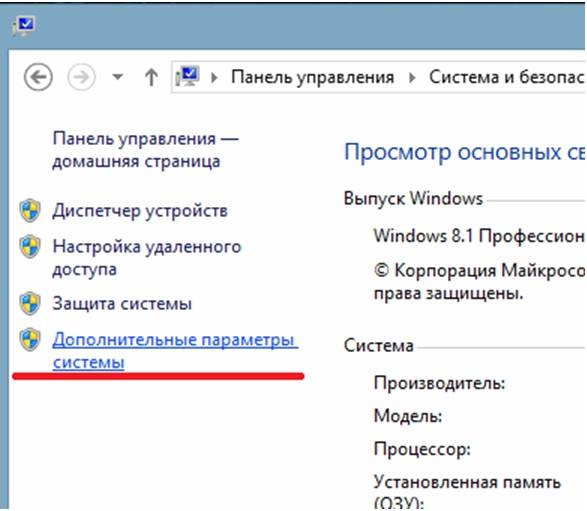
- v oknu "Sistemske lastnosti", ki se prikaže, izberite zavihek "Napredno";
- na dnu izberite zavihek "Spremenljivke okolja";

- potem morate v oknu "Spremenljivke okolja" izbrati dve spremenljivki "TEMP" in "TMP" in ju nastaviti na naslednjo vrednost "%USERPROFILE%AppDataLocalTemp";
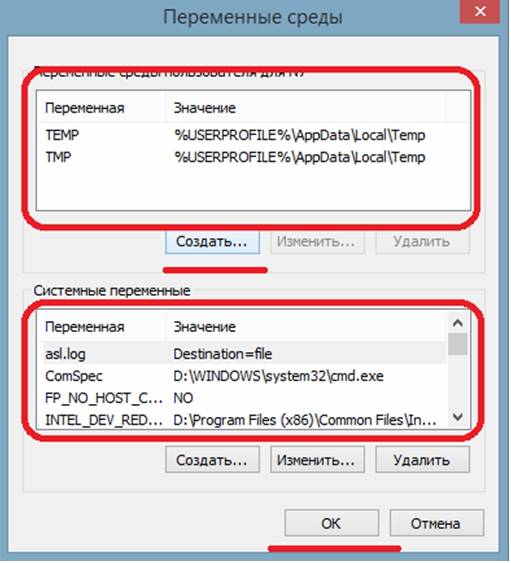
- potem morate počistiti vsebino teh map in poskusiti znova odstraniti.
Program je bil morda odstranjen.
Napaka »Med odstranitvijo programa je prišlo do napake« se najpogosteje pojavi, ko je uporabnik nepravilno odstranil programsko opremo, torej preprosto izbrisal samo mapo s programom.
V tem primeru so protivirusne datoteke še vedno v registru in da se znebite te napake, morate slediti tem korakom:
- pojdite v upravitelja opravil z bližnjico na tipkovnici "Ctrl + Alt + Delete";
- v oknu upravitelja opravil na zavihku »Procesi« morate najti vse procese, povezane z protivirusnim programom;

- nato pojdite na "Storitve" in onemogočite vse storitve, ki se nanašajo na program;
- potem morate iti na zagon sistema Windows: "Win + R" -\u003e V oknu "Zaženi" vnesite ukaz "msconfig"-> v oknu "Konfiguracija sistema" izberite zavihek "Zagon" in izbrišite procese z naslednjim imenom Nod32krn.exe, Nod32kui.exe;
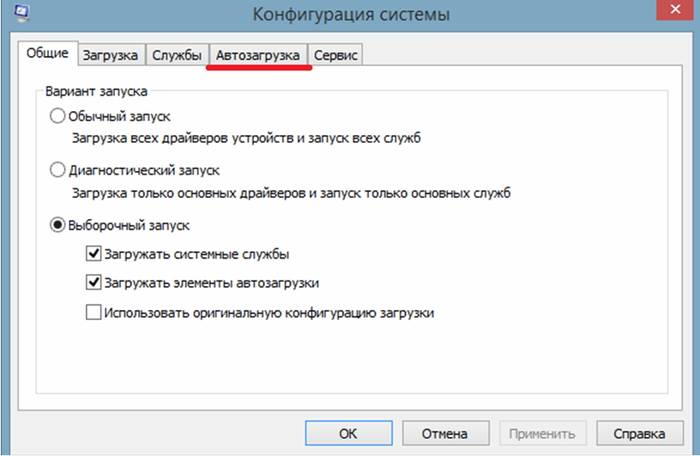
- nato uporabite program "Ccleaner" in očistite register ";
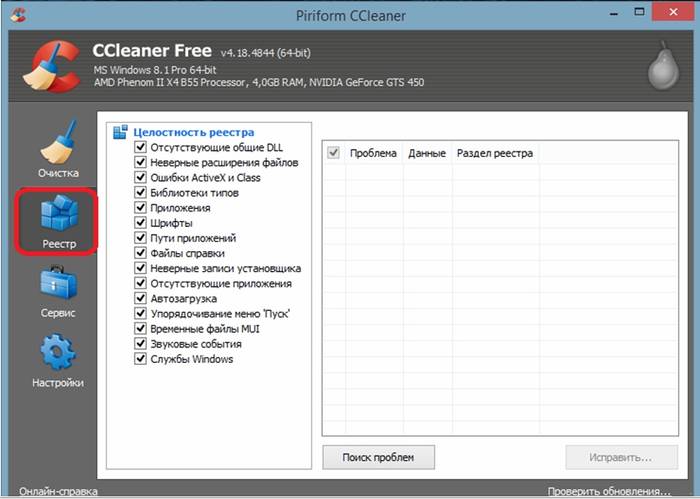
- po tem morate znova poskusiti odstraniti protivirusni program.
Kako odstraniti protivirusni program NOD32 z ESET Uninstaller
Če želite odstraniti protivirusni program, lahko uporabite posebej zasnovan pripomoček. ESET Uninstaller". Prav tako vam bo pomagal odstraniti NOD32, če pozabite geslo.
Če želite odstraniti "NOD32" s pripomočkom "ESET Uninstaller", morate:
- Najprej morate prenesti pripomoček in ga shraniti na namizje. Pripomoček lahko prenesete z iskalnikom;
- nato znova zaženite računalnik v varnem načinu;
- sistem se bo zagnal v varnem načinu, po katerem morate zagnati pripomoček na namizju ESET Uninstaller;
- po zagonu se prikaže okno pripomočka, kjer je to potrebno vnesite ukaz "y / n" in izberite "y";

- nato bo pripomoček prikazal seznam vseh nameščenih protivirusnih programov v računalniku. Na seznamu najdemo protivirusni program "NOD32" in vnesemo njegovo številko, pod katero je na seznamu, po katerem pritisnemo tipko na tipkovnici "Enter";
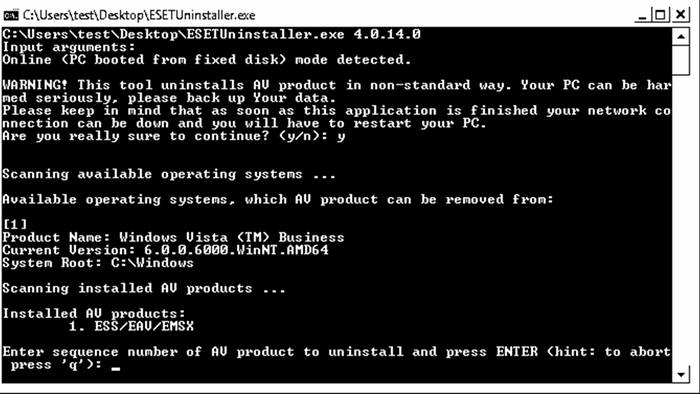
- potem je treba vnesite ukaz "y" in počakajte, da se postopek odstranitve protivirusnega programa iz računalnika zaključi;

- po končani odstranitvi se v oknu pripomočka prikaže napis "Pritisnite katero koli tipko za izhod". Pritisniti morate kateri koli gumb na tipkovnici in znova zagnati računalnik.
Odstranjevanje programov je preprosta stvar. Težave lahko nastanejo, če je program, ki ga odstranjujete, protivirusni program Eset Smart Security 7. Če se odločite odstraniti ta protivirusni program iz svojega računalnika, potem preberite moj članek, preden nadaljujete, in tako se boste izognili številnim napakam in težavam.
Razvijalci Eset Smart Security 7 so namesto vas pomislili na vse, saj so izdali poseben program, namenjen odstranitvi protivirusnega programa iz vašega računalnika in skupaj z njim izbriše vse sledi, ki bi jih lahko pustil za seboj.
Odstranjevanje protivirusnega programa Eset Smart Security 7 poteka v več majhnih korakih:
2. Zdaj morate znova zagnati računalnik v varnem načinu. Če želite to narediti, kliknite meni Start, izberite puščico poleg gumba Zaustavitev in nato kliknite Ponovni zagon. Takoj, ko se začne ponovni zagon, pritisnite tipko f8, vendar preden se prikaže logotip Windows. Če ste vse naredili pravilno, boste videli meni za izbiro vrst zagona. Izberite "Varni način" in pritisnite tipko Enter. Če se prikaže logotip Windows, ponovno zaženite računalnik.
3. Po zagonu sistema Windows v varnem načinu odprite preneseni pripomoček ESET Uninstaller tako, da dvokliknete levi gumb miške.
4. Odpre se okno, ki bo vsebovalo opozorilo, da pripomoček deluje nestandardno, zato morate najprej shraniti svoje podatke, da se ne izgubijo v primeru poškodbe sistema (morda ga ne shranite). Po koncu pripomočka bo omrežna povezava prekinjena, zato bo treba računalnik znova zagnati v običajnem načinu. Če se strinjate, vnesite ukaz, ki vsebuje angleško črko " l” brez narekovajev in pritisnite tipko Enter. 
5. Nato se prikažejo informacije o trenutnem sistemu in nameščenem protivirusnem programu. Vnesite številko s seznama z imenom protivirusnega programa in pritisnite Enter.
6. Na koncu bo sistem postavil vprašanje: "Ali ste prepričani, da želite odstraniti ESS/EAV/EMSX iz tega OS?"
. Za potrditev znova vnesite ukaz l” brez narekovajev in pritisnite tipko Enter. 
Začel se bo postopek odstranjevanja protivirusnega programa, ki bo trajal približno eno minuto. Ko je odstranitev končana, zaprite pripomoček in znova zaženite računalnik v običajnem načinu.
Odstranitev protivirusne programske opreme ni lahka naloga: takšna programska oprema običajno pusti v sistemu ogromno "smeti". Prisotnost preostalih protivirusnih komponent v računalniku lahko prepreči pravilno namestitev drugih aplikacij in celo postane eden od razlogov za zloglasno "usodno napako". Torej, če se uporabnik sooči z nalogo odstranitve Eset Nod32, morate na začetku k temu procesu pristopiti odgovorno in pozneje ne bo prišlo do napak pri delovanju operacijskega sistema.
Tipična odstranitev
Protivirusni program Eset Nod32 lahko odstranite tako z vgrajenimi orodji Windows kot s pripomočkom drugega proizvajalca. Razmislite o metodi pravilne odstranitve protivirusne programske opreme.
Standardni algoritem za odstranitev Nod32 iz računalnika vključuje 5 glavnih korakov:
- ustvarjanje obnovitvene točke sistema v primeru napak med postopkom odstranitve;
- zagon računalnika v "varnem načinu", zaustavitev protivirusne programske opreme, izključitev programa s seznama samodejnega zagona, čiščenje "razporejevalnika opravil";
- odstranitev z orodjem Programi in funkcije;
- čiščenje datotečnega sistema - mape "Program Data" in "temp";
- iskanje in izločitev preostalih registrskih vnosov.

Prvi korak: Nastavitev obnovitve
Preden odstranite protivirusni program Eset Nod32 iz računalnika, močno priporočamo, da konfigurirate možnost povrnitve sistema Windows v trenutno stanje. Svoje načrte lahko izvedete tako v pripomočku drugega proizvajalca kot prek vgrajenega menija »Obnovitev«. V slednjem primeru mora uporabnik ustvariti obnovitveno točko:

Drugi korak: Prijavite se v "varnem načinu"
Če želite varno odstraniti Eset Nod32 Antivirus iz računalnika, boste morali nastaviti zaščiteni način, pri čemer ste predhodno pridobili napredne pravice dostopa:
- Držite kombinacijo Win + R, vnesite ukaz "cmd" brez narekovajev, tapnite "Enter".
- V okno konzole vnesite ključ "net user<имя юзера>/active:yes" brez narekovajev in pritisnite "Enter". Namesto "<имя юзера>Določite besedo "Administrator".
- Zaprite "Ukazni poziv", hkrati držite Win + R, vnesite v okno "Zaženi" ključ "msconfig" brez narekovajev, tapnite "Enter".
- V oknu »Konfiguracija sistema« pojdite na zavihek »Zagon« in potrdite polje poleg polja »Varni način«. Poleg tega boste morali potrditi polje »Naredi ... trajno«, saj se lahko v času odstranitve računalnik večkrat znova zažene. Kliknite "Uporabi" in "V redu", znova zaženite računalnik.

Po vklopu računalnika boste morali pripraviti protivirusni program za odstranitev protivirusnega programa Nod32 iz računalnika:

Tretji korak: Standardna odstranitev
Zdaj lahko odstranite Eset Nod32 iz računalnika. Da bi bila odstranitev uspešna, morate ravnati v skladu z algoritmom:

Kaj storiti, če se geslo izgubi?
Če je uporabnik pozabil geslo Eset Nod32, lahko protivirusno programsko opremo odstranite s posebnim pripomočkom - ESET Uninstaller. Podpira skoraj celotno linijo NOD, vključno z:
- pametna varnost;
- protivirusni program;
- internetna varnost;
- Smart Security Premium.
Z odstranjevalcem lahko odstranite protivirusni program, ki iz enega ali drugega razloga ni prikazan na seznamu nameščene programske opreme, ali NOD s poškodovanim »uninstall.exe«. In na splošno je ta način odstranitve najvarnejši.

Opomba! Z uporabo tega pripomočka lahko ponastavite omrežne nastavitve v računalniku z operacijskim sistemom Windows 7. Verjetno boste morali internetno povezavo obnoviti ročno. Če morate odstraniti Eset Nod32 iz sistema Windows 10, se morate v vsakem primeru ukvarjati z omrežno kartico.
V sistemu Windows 10 boste pred postopkom odstranitve morali izvesti preproste manipulacije:

Če želite odstraniti Eset Nod32 Antivirus z obsežnim pripomočkom ESET Uninstaller, boste morali slediti spodnjim navodilom:


Dodatni nasveti za pomoč pri odstranitvi protivirusne programske opreme z ESET Uninstaller:
- če si želite ogledati seznam razpoložljivih ukazov v oknu konzole, samo vnesite ukaz "ESETUninstaller.exe / pomoč" in tapnite "Enter";
- za iskanje Eset na trdem disku boste potrebovali ključ “/mode=online”, za iskanje podatkov na zagonskem mediju pa je primeren ukaz “/mode=offline” (lahko pride prav, če program za odstranjevanje ne zazna protivirusne programske opreme sama);
- Če želite odstraniti protivirusni program Eset Nod32 v »tihem načinu«, preprosto vnesite ukaz »/force« v okno konzole in tapnite »Enter«.
Opomba! Če želite hitro odstraniti protivirusni program v "tihem" načinu z naknadnim ponovnim zagonom, boste morali uporabiti ukaz "ESETUninstaller.exe /force /reboot".

Četrti korak: Čiščenje trdega diska
Če želite popolnoma odstraniti Nod32 v sistemu Windows 10, boste morali počistiti sledi navedene protivirusne programske opreme, ki se lahko nahaja na pogonu C. Če želite očistiti računalnik:

Peti korak: Čiščenje registra
A to še ni vse. Če želite popolnoma odstraniti Nod32 iz sistema Windows 7 ali 10, boste morali počistiti register. To dejanje lahko izvedete samostojno in s programsko opremo Reg Organizer. Prva metoda je bolj učinkovita, vendar zahteva potrpljenje in čas. Če želite očistiti register na "ročen" način, morate izvesti določene manipulacije:

Poleg tega morate očistiti računalnik s pripomočkom Reg Organizer in optimizirati register s posebnim orodjem:

Opomba! Po čiščenju računalnika morate onemogočiti napredne skrbniške pravice, zapustiti "Varni način" in po potrebi obnoviti omrežno povezavo.

Zato je potrebno izvesti naslednje manipulacije:
- Kliknite meni »Start« in kot skrbnik pokličite konzolo »Ukazni poziv« ali »PowerShell«.
- Vnesite ukaz "net user Administrator / active: yes" brez narekovajev in tapnite "Enter".
- Uporabite kombinacijo Win + R, vnesite ključ za "System Configuration" - "msconfig", kliknite "OK".
- Aktivirajte zavihek »Zagon« in v razdelku »Možnosti« počistite polje poleg možnosti »Varni način« ter potrditveno polje poleg možnosti »Naredi nastavitve trajne ...«.
- Kliknite »Uporabi« in »V redu«.

Če želite obnoviti nastavitve internetnega protokola v sistemu Windows 10, boste morali slediti tem korakom:
- Pritisnite kombinacijo Win + X.
- V spustnem seznamu možnosti izberite ukaz "Omrežne povezave".
- Kliknite na objekt Ethernet z desnim gumbom miške in pokličite Lastnosti.
- Poiščite in dvakrat kliknite na "Internet Protocol version 4(TCP/IPv4)".
- V oknu »Lastnosti protokola ...«, ki se odpre, označite polja poleg možnosti »Samodejno pridobi IP« in poleg »Samodejno pridobi DNS«.
- Dvakrat se dotaknite gumba »V redu«.
- Če za povezavo uporabljate statični naslov IP, namesto možnosti »Samodejno pridobite naslov IP« označite možnost »Uporabi naslednji naslov IP« in izpolnite podatke o omrežnem naslovu.

Če želite v sistemu Windows 7 obnoviti dostop do interneta, boste morali slediti navodilom:
- Pojdite v meni "Start" in izberite razdelek "Omrežne povezave".
- Z desno miškino tipko kliknite predmet "Ethernet" in izberite poseben razdelek spustnega seznama - "Lastnosti".
- Sledite korakom 4–7 prejšnjih navodil.
Alternativni način za odstranitev
Protivirusno programsko opremo lahko odstranite ne le z uporabo programov in funkcij ter posebnega programa za odstranjevanje, temveč tudi s pripomočkom drugega proizvajalca. Programi, kot so:
- CCleaner;
- Revo.

Če želite torej odstraniti programsko opremo z orodjem za odstranitev, je priporočljivo slediti temu algoritmu:


Če želite v celoti odstraniti Nod32 s CCleanerjem, boste morali slediti navodilom:
